win10自带游戏怎么彻底删除 win10怎样卸载自带游戏软件
更新时间:2024-05-02 08:44:45作者:xtang
Win10自带游戏虽然在系统中提供了一些娱乐功能,但对于一些用户来说,这些自带游戏可能并不是他们所需要或者喜欢的,如果你也想彻底删除Win10自带游戏,或者想了解如何卸载这些自带游戏软件,那么本文将为你提供详细的教程和操作步骤。通过简单的操作,你就可以轻松地清理掉Win10系统中的自带游戏,让系统更加干净整洁,提高系统的运行效率。赶快跟着我们一起来操作吧!
具体步骤:
1.点击win10键,进入win10管理界面。点击设置,进入win10系统的设置界面
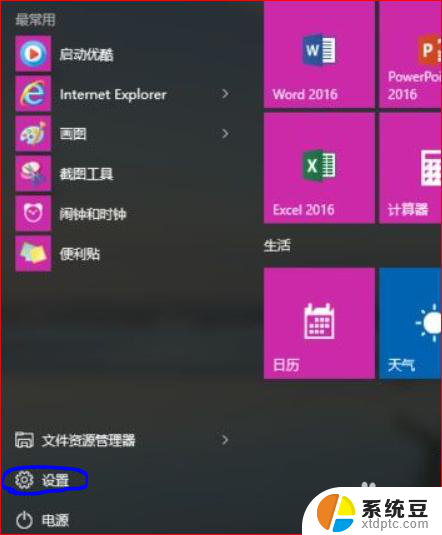
2.点击系统,进入系统管理界面
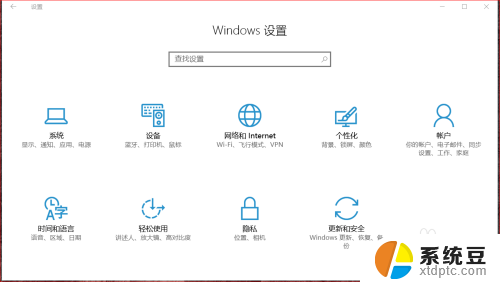
3.会看到显示,在左边点击应用和功能
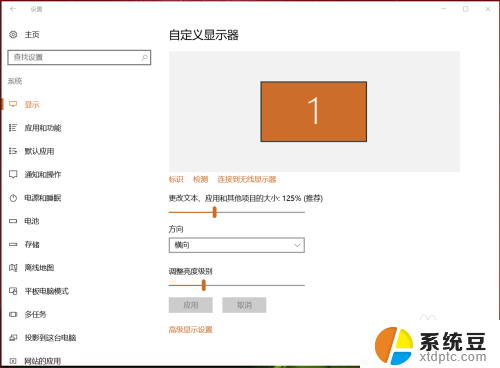
4.点击应用和管理,就可以看到电脑自带的应用以及自己安装的软件了

5.点击需要卸载的软件,就可以卸载了。卸载的时候谨慎卸载系统的关键应用
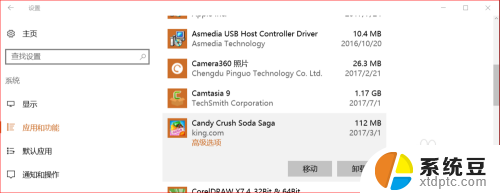
以上是关于如何完全删除win10自带游戏的全部内容,如果您遇到这种情况,可以按照以上步骤来解决,希望这些方法对大家有所帮助。
win10自带游戏怎么彻底删除 win10怎样卸载自带游戏软件相关教程
- win10系统怎么卸载输入法 win10系统删除自带输入法的步骤
- 电脑被杀毒软件删除的文件怎么恢复 Win10系统自带杀毒软件误删除文件怎么办
- win10自带软件管理 win10自带的软件管家在哪个文件夹
- windows自带杀毒软件怎么关闭 Windows10系统如何关闭自带杀毒软件
- win10 自带的录屏工具 Windows10自带的录屏软件怎么设置
- win10有自带解压缩的软件吗 win10自带解压软件压缩文件怎么解压
- 怎样找到杀毒软件 win10自带杀毒软件打开步骤
- win10误卸载的软件怎么恢复 电脑中删除的软件如何恢复
- win10怎样关闭杀毒软件 如何关闭Windows10系统自带的杀毒软件
- win10自带一键清理流氓软件 如何使用Win10自带的恶意软件清理工具保护计算机安全
- windows开机很慢 win10开机破8秒的实用技巧
- 如何将软件设置成开机自动启动 Win10如何设置开机自动打开指定应用
- 为什么设不了锁屏壁纸 Win10系统锁屏壁纸无法修改怎么处理
- win10忘了开机密码怎么进系统 Win10忘记密码怎么办
- win10怎样连接手机 Windows10 系统手机连接电脑教程
- 笔记本连上显示器没反应 win10笔记本电脑连接显示器黑屏
win10系统教程推荐
- 1 windows开机很慢 win10开机破8秒的实用技巧
- 2 如何恢复桌面设置 win10怎样恢复电脑桌面默认图标
- 3 电脑桌面不能显示全部界面 win10屏幕显示不全如何解决
- 4 笔记本连投影仪没有声音怎么调 win10笔记本投影投影仪没有声音怎么解决
- 5 win10笔记本如何投影 笔记本投屏教程
- 6 win10查找隐藏文件夹 Win10隐藏文件查看方法
- 7 电脑自动开机在哪里设置方法 Win10设置每天定时自动开机
- 8 windows10找不到win7打印机 Win10系统电脑如何设置共享Win7主机的打印机
- 9 windows图标不显示 Win10任务栏图标不显示怎么办
- 10 win10总显示激活windows 屏幕右下角显示激活Windows 10的解决方法